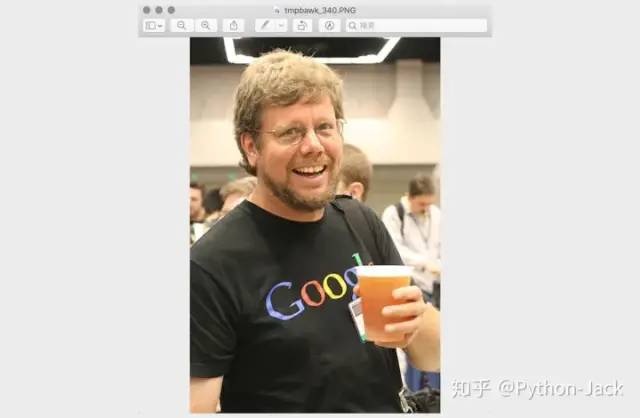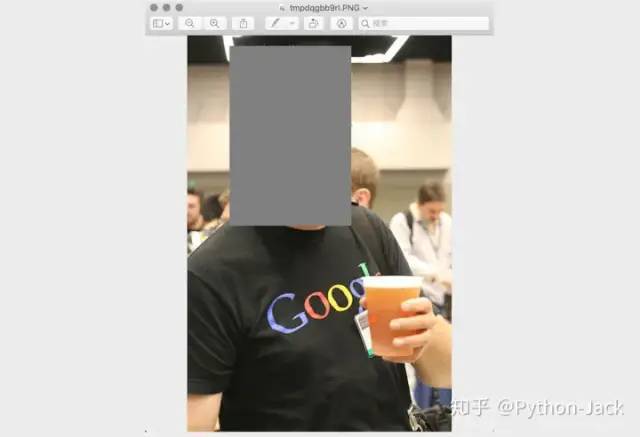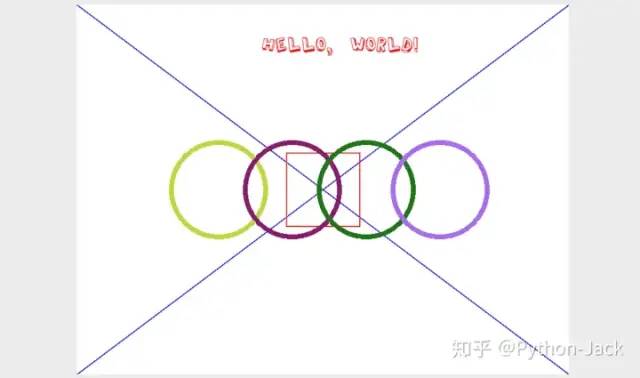干货!如何用Python处理图像,一文带你了解!
大家好,我是菜鸟哥!用Python玩图像处理还是很有意思的,我们以前写过很多这样的文章:
学Python真香!我用100行代码做了个网站,帮人PS旅行图片,赚个鸡腿吃!
十行代码,我用Python做一个迷你版的美图秀秀!
十行Python代码替换证件照背景颜色
今天来细细讲讲,也许对大家有帮助。
入门知识
颜色。如果你有使用颜料画画的经历,那么一定知道混合红、黄、蓝三种颜料可以得到其他的颜色,事实上这三种颜色就是美术中的三原色,它们是不能再分解的基本颜色。在计算机中,我们可以将红、绿、蓝三种色光以不同的比例叠加来组合成其他的颜色,因此这三种颜色就是色光三原色。在计算机系统中,我们通常会将一个颜色表示为一个RGB值或RGBA值(其中的A表示Alpha通道,它决定了透过这个图像的像素,也就是透明度)。
像素。对于一个由数字序列表示的图像来说,最小的单位就是图像上单一颜色的小方格,这些小方块都有一个明确的位置和被分配的色彩数值,而这些一小方格的颜色和位置决定了该图像最终呈现出来的样子,它们是不可分割的单位,我们通常称之为像素(pixel)。每一个图像都包含了一定量的像素,这些像素决定图像在屏幕上所呈现的大小,大家如果爱好拍照或者自拍,对像素这个词就不会陌生。
用Pillow处理图像
Pillow是由从著名的Python图像处理库PIL发展出来的一个分支,通过Pillow可以实现图像压缩和图像处理等各种操作。可以使用下面的命令来安装Pillow。
pip install pillowPillow中最为重要的是Image类,可以通过Image模块的open函数来读取图像并获得Image类型的对象。
读取和显示图像
from PIL import Image
# 读取图像获得Image对象
image = Image.open('guido.jpg')
# 通过Image对象的format属性获得图像的格式
print(image.format) # JPEG
# 通过Image对象的size属性获得图像的尺寸
print(image.size) # (500, 750)
# 通过Image对象的mode属性获取图像的模式
print(image.mode) # RGB
# 通过Image对象的show方法显示图像
image.show()剪裁图像
# 通过Image对象的crop方法指定剪裁区域剪裁图像
image.crop((80, 20, 310, 360)).show()生成缩略图
# 通过Image对象的thumbnail方法生成指定尺寸的缩略图
image.thumbnail((128, 128))
image.show()缩放和黏贴图像
# 读取骆昊的照片获得Image对象
luohao_image = Image.open('luohao.png')
# 读取吉多的照片获得Image对象
guido_image = Image.open('guido.jpg')
# 从吉多的照片上剪裁出吉多的头
guido_head = guido_image.crop((80, 20, 310, 360))
width, height = guido_head.size
# 使用Image对象的resize方法修改图像的尺寸
# 使用Image对象的paste方法将吉多的头粘贴到骆昊的照片上
luohao_image.paste(guido_head.resize((int(width / 1.5), int(height / 1.5))), (172, 40))
luohao_image.show()旋转和翻转
image = Image.open('guido.jpg')
# 使用Image对象的rotate方法实现图像的旋转
image.rotate(45).show()
# 使用Image对象的transpose方法实现图像翻转
# Image.FLIP_LEFT_RIGHT - 水平翻转
# Image.FLIP_TOP_BOTTOM - 垂直翻转
image.transpose(Image.FLIP_LEFT_RIGHT).show()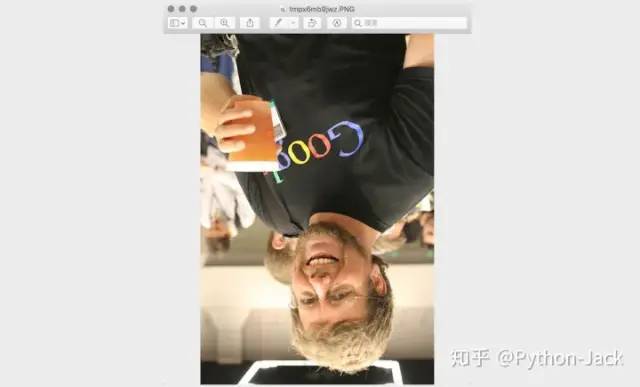
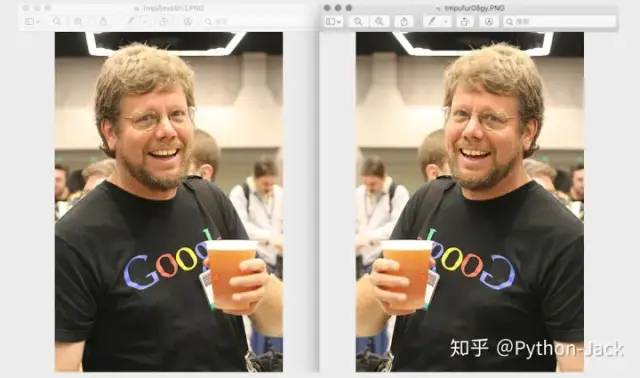
操作像素
for x in range(80, 310):
for y in range(20, 360):
# 通过Image对象的putpixel方法修改图像指定像素点
image.putpixel((x, y), (128, 128, 128))
image.show()滤镜效果
from PIL import ImageFilter
# 使用Image对象的filter方法对图像进行滤镜处理
# ImageFilter模块包含了诸多预设的滤镜也可以自定义滤镜
image.filter(ImageFilter.CONTOUR).show()使用Pillow绘图
Pillow中有一个名为ImageDraw的模块,该模块的Draw函数会返回一个ImageDraw对象,通过ImageDraw对象的arc、line、rectangle、ellipse、polygon等方法,可以在图像上绘制出圆弧、线条、矩形、椭圆、多边形等形状,也可以通过该对象的text方法在图像上添加文字。
要绘制如上图所示的图像,完整的代码如下所示。
import random
from PIL import Image, ImageDraw, ImageFont
def random_color():
"""生成随机颜色"""
red = random.randint(0, 255)
green = random.randint(0, 255)
blue = random.randint(0, 255)
return red, green, blue
width, height = 800, 600
# 创建一个800*600的图像,背景色为白色
image = Image.new(mode='RGB', size=(width, height), color=(255, 255, 255))
# 创建一个ImageDraw对象
drawer = ImageDraw.Draw(image)
# 通过指定字体和大小获得ImageFont对象
font = ImageFont.truetype('Kongxin.ttf', 32)
# 通过ImageDraw对象的text方法绘制文字
drawer.text((300, 50), 'Hello, world!', fill=(255, 0, 0), font=font)
# 通过ImageDraw对象的line方法绘制两条对角直线
drawer.line((0, 0, width, height), fill=(0, 0, 255), width=2)
drawer.line((width, 0, 0, height), fill=(0, 0, 255), width=2)
xy = width // 2 - 60, height // 2 - 60, width // 2 + 60, height // 2 + 60
# 通过ImageDraw对象的rectangle方法绘制矩形
drawer.rectangle(xy, outline=(255, 0, 0), width=2)
# 通过ImageDraw对象的ellipse方法绘制椭圆
for i in range(4):
left, top, right, bottom = 150 + i * 120, 220, 310 + i * 120, 380
drawer.ellipse((left, top, right, bottom), outline=random_color(), width=8)
# 显示图像
image.show()
# 保存图像
image.save('result.png')注意:上面代码中使用的字体文件需要根据自己准备,可以选择自己喜欢的字体文件并放置在代码目录下。
简单的总结
使用Python语言做开发,除了可以用Pillow来处理图像外,还可以使用更为强大的OpenCV库来完成图形图像的处理,OpenCV(Open Source Computer Vision Library)是一个跨平台的计算机视觉库,可以用来开发实时图像处理、计算机视觉和模式识别程序。在我们的日常工作中,有很多繁琐乏味的任务其实都可以通过Python程序来处理,编程的目的就是让计算机帮助我们解决问题,减少重复乏味的劳动。通过本章节的学习,相信大家已经感受到了使用Python程序绘图P图的乐趣,其实Python能做的事情还远不止这些,继续你的学习吧。
转自:python专栏
推荐阅读:
入门: 最全的零基础学Python的问题 | 零基础学了8个月的Python | 实战项目 |学Python就是这条捷径
干货:爬取豆瓣短评,电影《后来的我们》 | 38年NBA最佳球员分析 | 从万众期待到口碑扑街!唐探3令人失望 | 笑看新倚天屠龙记 | 灯谜答题王 |用Python做个海量小姐姐素描图 |碟中谍这么火,我用机器学习做个迷你推荐系统电影
趣味:弹球游戏 | 九宫格 | 漂亮的花 | 两百行Python《天天酷跑》游戏!
AI: 会做诗的机器人 | 给图片上色 | 预测收入 | 碟中谍这么火,我用机器学习做个迷你推荐系统电影
小工具: Pdf转Word,轻松搞定表格和水印! | 一键把html网页保存为pdf!| 再见PDF提取收费! | 用90行代码打造最强PDF转换器,word、PPT、excel、markdown、html一键转换 | 制作一款钉钉低价机票提示器! |60行代码做了一个语音壁纸切换器天天看小姐姐!|
年度爆款文案
1).卧槽!Pdf转Word用Python轻松搞定!
2).学Python真香!我用100行代码做了个网站,帮人PS旅行图片,赚个鸡腿吃
3).首播过亿,火爆全网,我分析了《乘风破浪的姐姐》,发现了这些秘密
4).80行代码!用Python做一个哆来A梦分身
5).你必须掌握的20个python代码,短小精悍,用处无穷
6).30个Python奇淫技巧集
7).我总结的80页《菜鸟学Python精选干货.pdf》,都是干货
8).再见Python!我要学Go了!2500字深度分析!
9).发现一个舔狗福利!这个Python爬虫神器太爽了,自